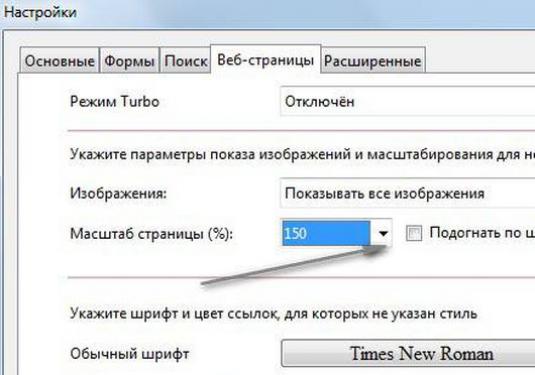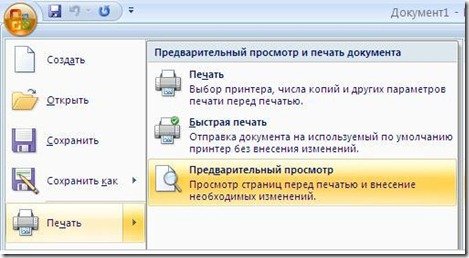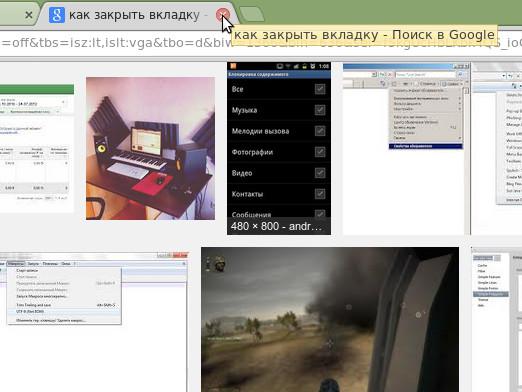วิธีบันทึกแท็บในเบราเซอร์

การใช้เวลาบนอินเทอร์เน็ตฉันมักต้องการบันทึกแท็บ เราจะพูดคุยกับคุณเกี่ยวกับวิธีการนี้จะทำ ก่อนที่คุณจะได้รับคำแนะนำโดยละเอียด!
วิธีการบันทึกแท็บใน Opera?
การสร้างบุ๊กมาร์กใน Opera สามารถทำได้หลายวิธี ด้านล่างนี้คือแต่ละวิธีการต่างๆในการสร้างแท็บ
- คลิกขวาที่ส่วนที่ว่างของหน้าเว็บที่คุณต้องการบันทึกแท็บและคลิกปุ่มเพื่อเพิ่มเพจลงในบุ๊กมาร์กหรือกด Ctrl + T
- ไปที่หน้าที่คุณต้องการเพิ่มที่ด้านบนของหน้าต่างเบราเซอร์คลิกที่ปุ่มบุ๊กมาร์กจะปรากฏขึ้นเพิ่มลงในบุ๊กมาร์กและอนุญาตให้คุณระบุตำแหน่งที่คุณต้องการบันทึกบุ๊คมาร์ค
วิธีบันทึกแท็บใน Chrome
- คลิกเมนู Chrome (ขีดสามครั้ง) บนแถบเครื่องมือของเบราว์เซอร์และเลือกบุ๊กมาร์ก คลิกสร้างบุ๊กมาร์กสำหรับหน้าเว็บแล้วเลือก "แสดงแถบบุ๊กมาร์กเสมอ"
- คุณยังสามารถใช้แป้นพิมพ์ลัดได้Ctrl + Shift + B (Windows และ Chrome OS) หรือ Command + Shift + B (Mac) เมื่อแถบบุ๊กมาร์กพร้อมใช้งานคุณสามารถค้นหาได้ที่ด้านบนสุดของหน้าการเข้าถึงด่วน
วิธีการบันทึกแท็บใน Mozilla Firefox?
คุณสามารถบันทึกแท็บใน Mozilla Firefox ได้หลายวิธี
- คลิกขวาที่ส่วนว่างของหน้าและคลิกปุ่ม "เพิ่มหน้าเว็บลงในบุ๊กมาร์ก" หรือกด Ctrl + D
- ไปที่หน้าที่คุณต้องการเพิ่มลงในแท็บ ที่ด้านบนของหน้าต่างเบราว์เซอร์ให้คลิก คลิกที่ปุ่มในรูปแบบของเครื่องหมายดอกจันโดยเพิ่มหน้าลงในบุ๊กมาร์ก
หลังจากที่คุณได้ทำอย่างใดอย่างหนึ่งข้างต้นแล้วขั้นตอน "หน้าต่างเพิ่มบุ๊คมาร์ค" จะปรากฏขึ้น ระบุตำแหน่งที่คุณต้องการบันทึกบุ๊คมาร์ค หากต้องการวางแท็บในโฟลเดอร์ใหม่ให้คลิกลูกศรเล็ก ๆ ที่ด้านล่างถัดจากส่วนที่เลือกแล้วคลิกปุ่ม "สร้างโฟลเดอร์"
วิธีการบันทึกแท็บใน Internet Explorer
นอกจากนี้คุณยังสามารถบันทึกแท็บที่เปิดอยู่ใน Internet Explorer ได้หลายวิธี
- คลิกขวาที่ส่วนที่ว่างของหน้าแล้วคลิกปุ่ม "เพิ่มในรายการโปรด"
- ไปที่หน้าที่คุณต้องการเพิ่มลงในแท็บ ที่ด้านบนของหน้าต่างเบราว์เซอร์ให้คลิกปุ่ม "รายการโปรด" จากนั้นคลิกปุ่ม "เพิ่มในรายการโปรด"
เมื่อทำตามขั้นตอนข้างต้นเสร็จสิ้นหน้าต่างจะปรากฏขึ้นเพื่อให้คุณสามารถเพิ่มหน้าเว็บที่คุณชื่นชอบลงในรายการโปรดได้
การเพิ่มแท็บลงในเว็บเบราเซอร์ Safari
เพียงไปที่เมนูแถบเครื่องมือแท็บถัดจาก "ไฟล์", "แก้ไข", "ดู", "ประวัติ" ฯลฯ คลิกปุ่ม "เพิ่มบุ๊คมาร์ค" และคุณสามารถเลือกชื่อและสถานที่เพื่อจัดเก็บบุ๊คมาร์ค นอกจากนี้คุณยังสามารถคลิกเครื่องหมายบวกที่อยู่ถัดจาก URL ในหน้าต่างหรือ Command-D บนเครื่อง Mac นอกจากนี้คุณยังสามารถกด Ctrl + D ที่หน้าต่างได้อีกด้วย
เราหวังเป็นอย่างยิ่งว่าคำแนะนำนี้จะช่วยให้คุณเข้าใจความซับซ้อนทั้งหมดของการทำงานของเว็บเบราเซอร์ของคุณ ระบบใดที่ติดตั้งไว้ในคอมพิวเตอร์ของคุณ